העבר את קיצור הדרך והענק הרשאות לכולם
- כדי להפוך אפליקציה לזמינה לכל המשתמשים, מקם את קיצור הדרך שלה ב- שולחן עבודה ציבורי תיקייה, ולהעניק הרשאות קריאה וכתיבה לכולם.
- רוב התוכניות המותקנות זמינות רק למשתמש הנוכחי, כולל אלה שהורדו מ-Microsoft Store.
- קרא מדריך זה כדי לגלות כיצד להוסיף תוכנית לכל המשתמשים.
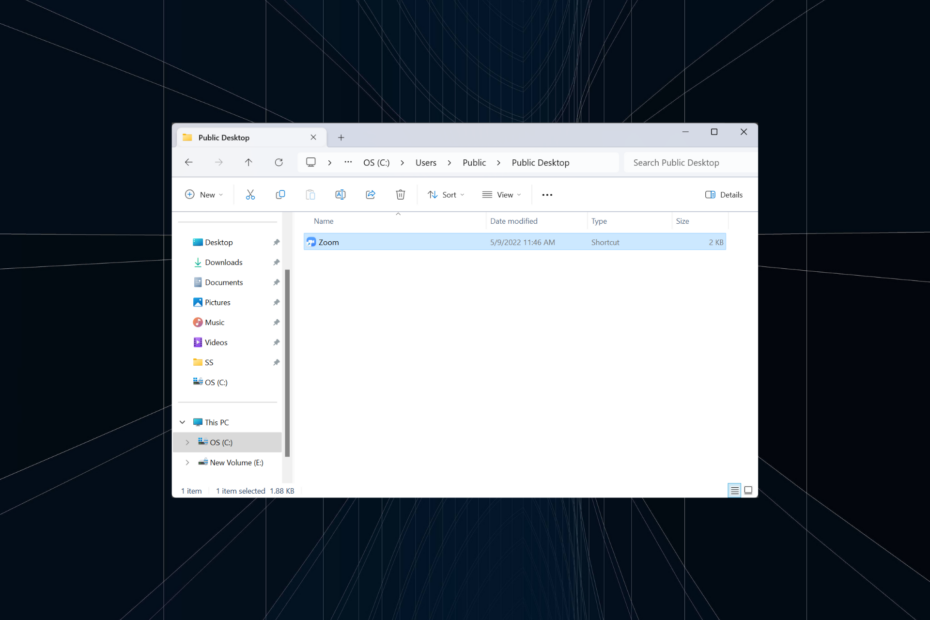
אם יש לך מספר חשבונות משתמש במחשב, יש מקרים שבהם אתה צריך להפוך תוכנית לזמינה לכל המשתמשים ב-Windows 11. אבל האם תוכניות המותקנות בחשבון אחד לא צריכות להיות זמינות לכל המשתמשים באופן אוטומטי? למרבה הצער, זה לא המקרה עם Windows.
למרות שיש כמה אפשרויות, חלקן עובדות עם אפליקציות ספציפיות, בעוד שאחרות מיועדות ליישום על פני הספקטרום. החדשות הטובות, קל לשתף תוכניות בין משתמשים ב-Windows 11.
איך רואים אם מותקנת תוכנית עבור כל המשתמשים?
כדי לוודא אם מותקנת תוכנית עבור כל המשתמשים או עבור החשבון הנוכחי, בדוק את נתיב ההתקנה. אם זה זמין תחת קבצי תכנית אוֹ קבצי תוכנית (x86) התיקיה, התוכנית צריכה להיות נגישה בכל חשבונות המשתמש.
עם זאת, תוכניות שנשמרו ב- AppData התיקייה של חשבון ספציפי נגישה רק למשתמש זה. זכור, זה לא משנה אם אתה מנהל המערכת או משתמש רגיל במקרה זה.
כיצד אנו בודקים, בודקים ומדרגים?
עבדנו ב-6 החודשים האחרונים על בניית מערכת סקירה חדשה על האופן שבו אנו מייצרים תוכן. בעזרתו, עשינו מחדש את רוב המאמרים שלנו כדי לספק מומחיות מעשית על המדריכים שהכנו.
לפרטים נוספים ניתן לקרוא כיצד אנו בודקים, סוקרים ומדרגים ב-WindowsReport.
כיצד אוכל להפוך אפליקציות לזמינות עבור כל המשתמשים ב-Windows 11?
1. הזז את התוכנית והגדר הרשאות
1.1 העבר את התוכנית
- ללחוץ חלונות + ה לפתוח סייר קבצים, הדבק את הנתיב הבא בשורת הכתובת והקש להיכנס:
%APPDATA%\Microsoft\Windows\Start Menu\Programs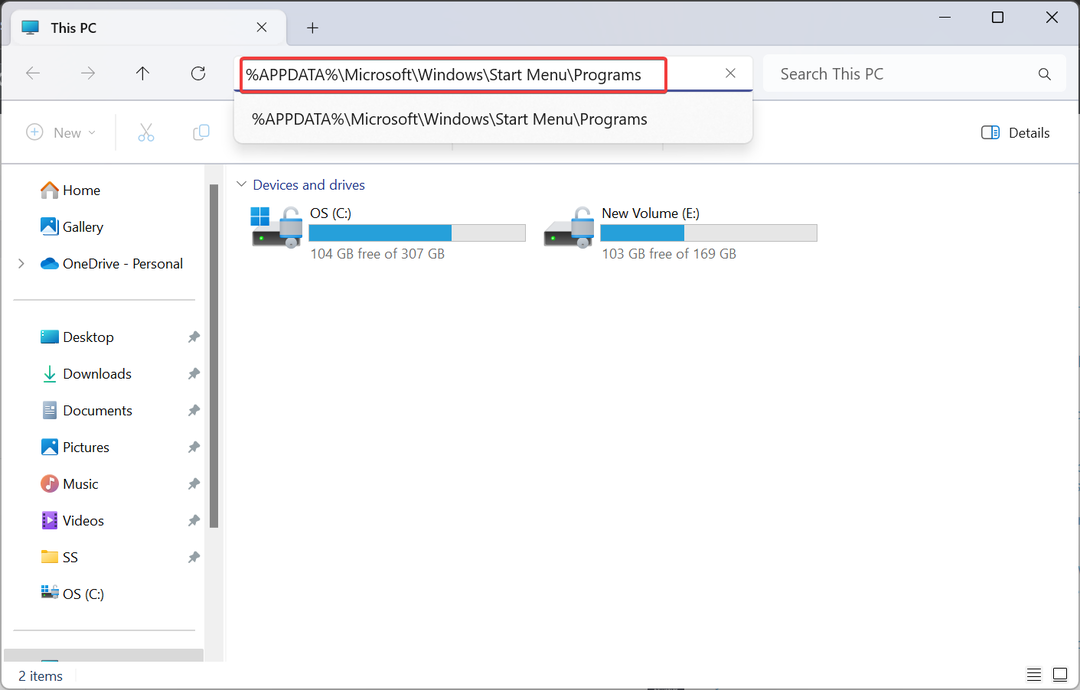
- אתר את קיצור הדרך של האפליקציה ולחץ Ctrl + ג להעתיק אותו.
- כעת, נווט בנתיב הבא או השתמש בשורת הכתובת כמו קודם:
C:\Users\Public\Public Desktop - אם אינך מוצא את התיקיה, אפשר פריטים מוסתרים ב-Windows 11.
- פעם אחת ב שולחן עבודה ציבורי תיקייה, לחץ על Ctrl + V כדי להדביק את קיצור הדרך.
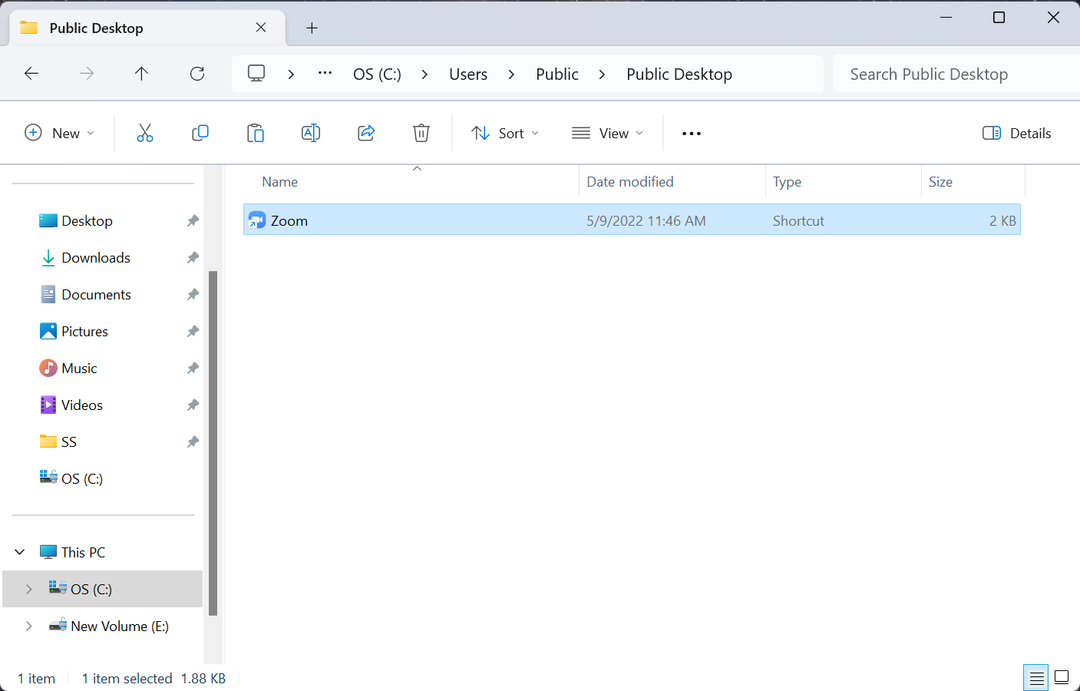
1.2 הגדר הרשאות קריאה וכתיבה לכולם
- כעת, לחץ לחיצה ימנית על קיצור הדרך ובחר נכסים.
- עבור אל בִּטָחוֹן לשונית, ולחץ על מִתקַדֵם.
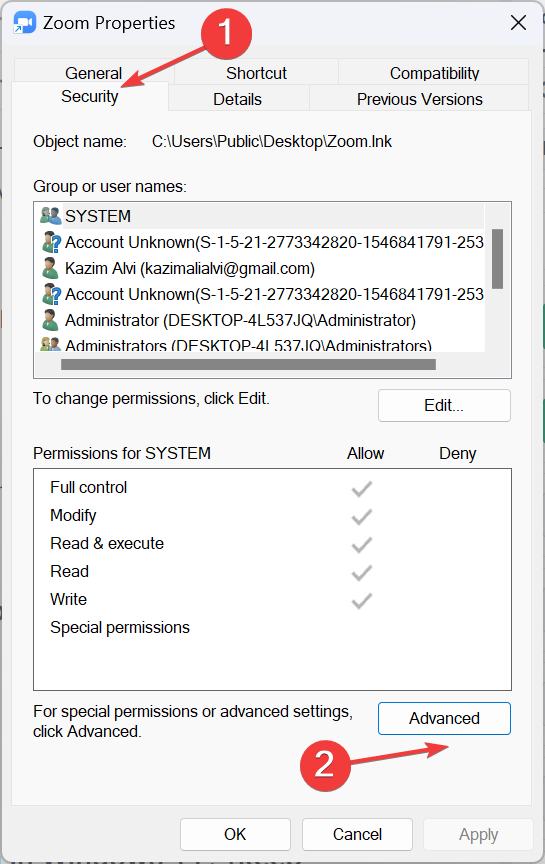
- לחץ על שינוי כפתור ליד בעלים.
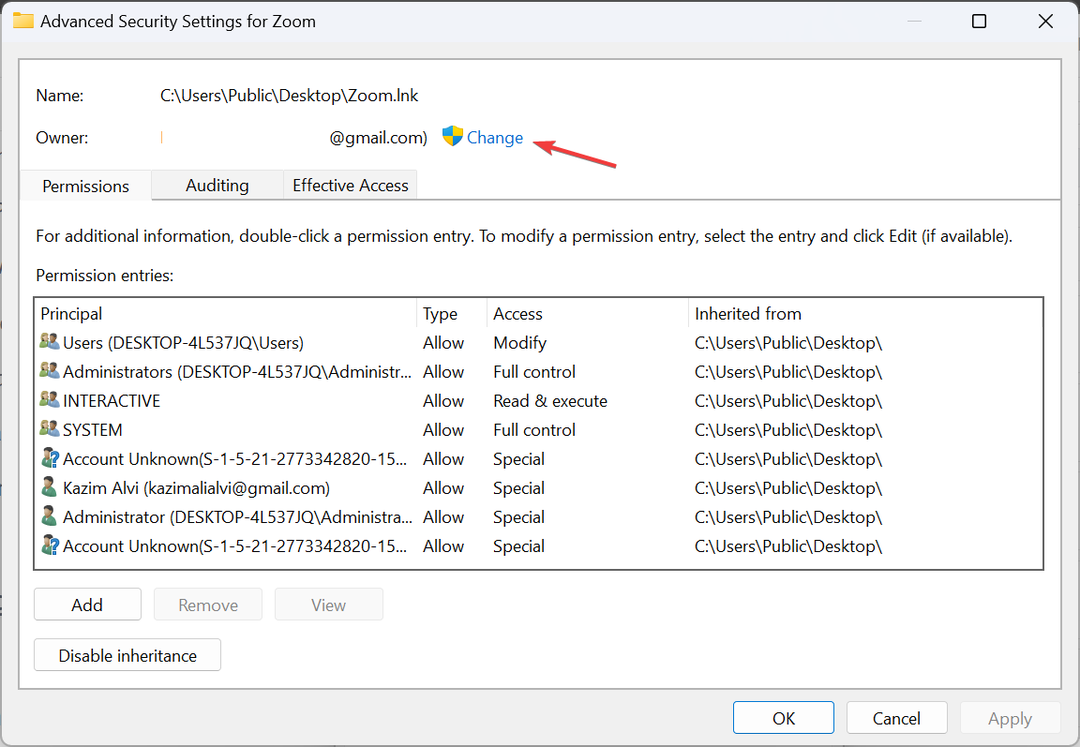
- להיכנס כל אחד בשדה הטקסט, לחץ בדוק שמות ואז בסדר.
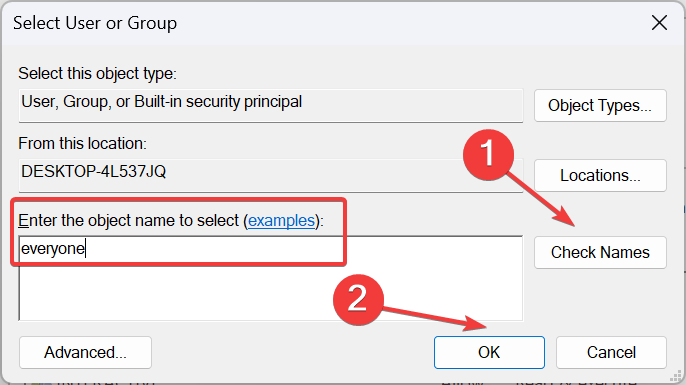
- נְקִישָׁה להגיש מועמדות ו בסדר כדי לשמור את השינויים.
- כעת, לחץ על לַעֲרוֹך כפתור ב- בִּטָחוֹן לשונית.
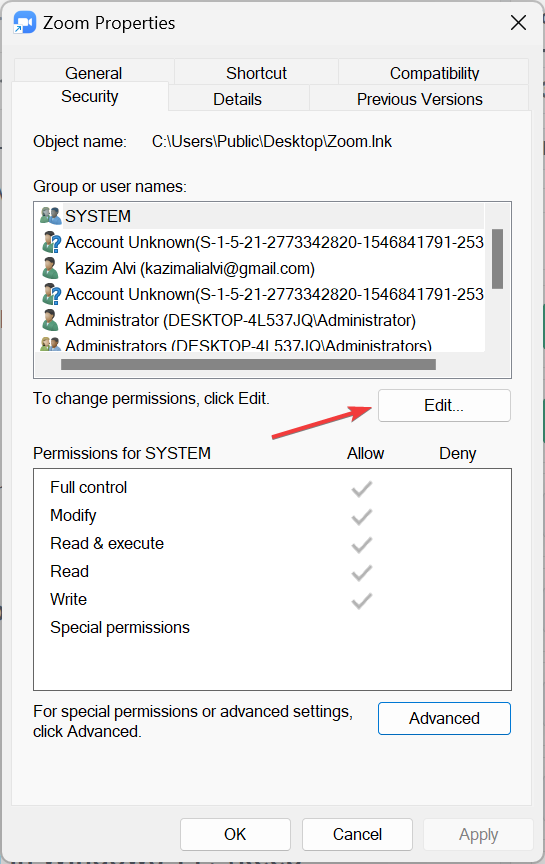
- לחץ על לְהוֹסִיף.
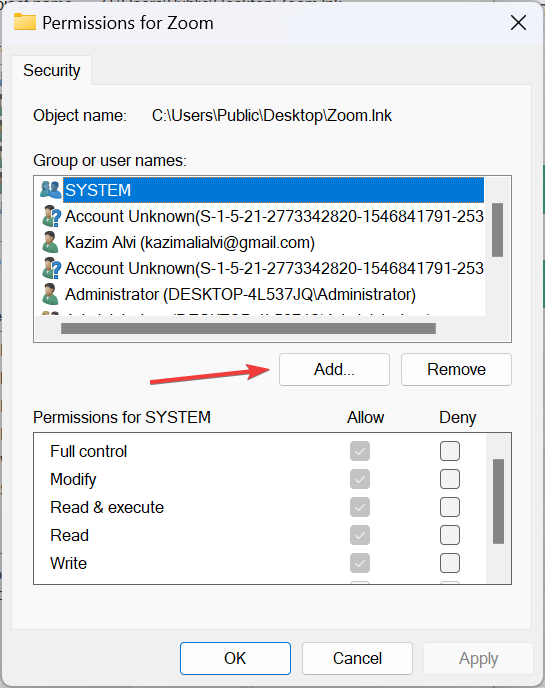
- שוב, הקלד כל אחד בשדה הזמין ולחץ בדוק שמות ו בסדר.
- בחר כל אחד מרשימת פרופילי המשתמש, סמן את תיבות הסימון עבור כל ההרשאות ולאחר מכן לחץ להגיש מועמדות ו בסדר כדי לשמור את השינויים.
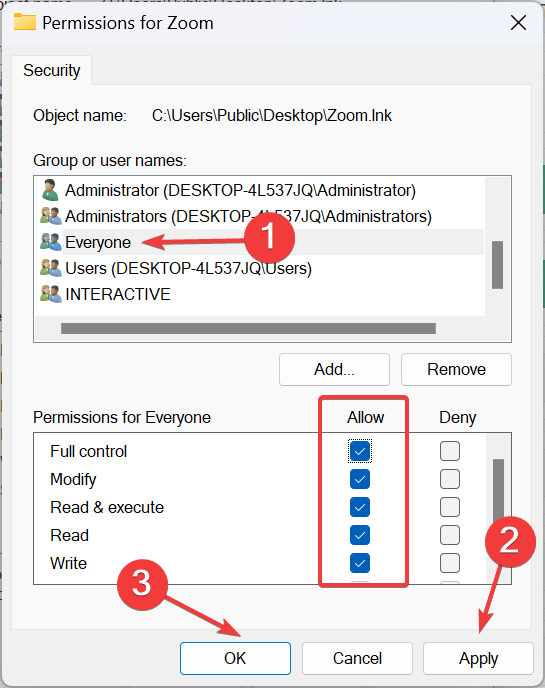
- באופן דומה, אתר את התיקיה בפועל של התוכנית ו לאפשר הרשאות מלאות ל כל אחד כפי שעשית קודם לכן. עבור זום, זה:
C:\Users\\AppData\Roaming\Zoom
כעת, התוכנית משותפת בין משתמשים ב-Windows 11, וכאשר תיכנס לחשבון המשתמש האחר, היא תופיע בשולחן העבודה.
זכור, אם רק תוסיף את האפליקציה ל- שולחן עבודה ציבורי התיקיה, היא תזרוק שגיאה בעת ההשקה. יהיה עליך להעניק הרשאות קריאה וכתיבה למשתמש האחר עבור קובץ ה-.exe של התוכנית ב- שולחן עבודה ציבורי התיקיה ותיקיית הבסיס של התוכנית.
לא רוצה לעבור את כל הצרות, פשוט להפעיל את התוכנית כמשתמש אחר.
2. התקן תוכנית עבור כל המשתמשים ב-Windows 11
תוכניות מסוימות מיועדות להתקנה על פני פרופילי משתמש. לכן, כאשר אתה מפעיל את ההגדרה, יש אפשרויות נפרדות להתקין אותה עבור חשבון המשתמש הנוכחי או עבור כולם. אם אחד לא זמין, שנה את נתיב ההתקנה ל קבצי תכנית אוֹ קבצי תוכנית (x86).
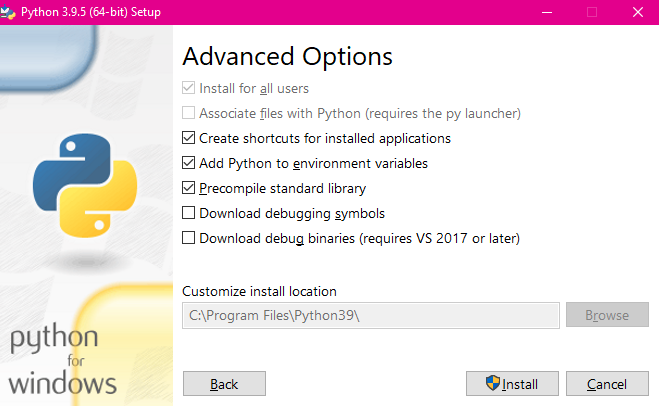
עבור כמה, אתה יכול להפוך את התוכנית לזמינה לכל המשתמשים ב-Windows 11 ללא כל שינויים. הם מותקנים באופן אוטומטי בין החשבונות השונים.
אם לא עשית את זה קודם, להסיר את ההתקנה של האפליקציה, ולאחר מכן הפעל את ההגדרה מחדש. למקרה שתתבקש לצאת ממשתמשים אחרים, הקפד לעשות זאת לפני שתמשיך בהתקנה!
3. השתמש בתכונה Family של Microsoft
מיקרוסופט גם מאפשרת למשתמשים לשתף יישומים שהורדו מ-Microsoft Store בין חשבונות משתמש. לדוגמה, אתה יכול לרכוש את Minecraft מחשבון אחד ולשתף אותו עם אחרים. אתה רק צריך צור משפחה של חשבונות Microsoft ושתף את האפליקציה.
חוץ מזה, עם תכונת המשפחה, כולכם לא בהכרח צריכים לשתף את אותו מכשיר. אפילו חשבונות מיקרוסופט משפחתיים במכשירים שונים יציגו את כל האפליקציות של מיקרוסופט.
- Windows Terminal Canary זמין כעת למשתמשים בכל מקום
- משתמשים יכולים כעת לרענן במהירות את שיחות Windows Copilot
- ווידג'ט מזג האוויר של Windows 11 מציע כעת תחזית מזג אוויר מפורטת
כיצד אוכל להגביל גישה לתוכנית ב-Windows 11?
אתה יכול בקלות להגביל את הגישה לתוכניות ספציפיות באמצעות ה עורך רישום או ה עורך מדיניות קבוצתית מקומית. הראשונה היא הגישה המועדפת, אבל אם אתה רץ Windows 11 Home ורוצה להשתמש באחרון, התקן ידנית את gpedit.msc.
עם הרישום, אתה רק צריך להוסיף א DisallowRun מפתח מתחת מגלה ארצות, צור DWORD עבור היישום שאתה רוצה להגביל את הגישה אליו, והוא לא ייפתח יותר.
זכור, לא מומלץ להפוך כל תוכנית לזמינה לכל המשתמשים ב-Windows 11. הקריטיים צריכים להיות מוגבלים למשתמש הנוכחי.
כמו כן, מנקודת המבט של הנחיית הורים, הגבלה של חלק מהתוכניות ממשתמשי ילדים היא הגיונית. ואם כבר יש להם, אתה יכול אפילו הסר את ההתקנה של אפליקציות ברירת המחדל של Windows 11 באמצעות PowerShell.
לכל שאילתה או כדי לשתף איזו שיטה עבדה הכי טוב עבורך, כתבו תגובה למטה.

